cPanel - Kullanıcı Yöneticisi
Bu, cPanel'in son sürümünde tanıtılan yeni bir özelliktir. Bu kullanıcı yöneticisi bölümü üzerinden cPanel'inizde bulunan tüm kullanıcıları tek bir arayüz ile kontrol edebilirsiniz. Bu arayüz size, etki alanınızla ilişkili e-posta hesapları veya FTP hesapları olan tüm kullanıcı hesaplarını gösterecektir. Bu hesapları düzenleyebilir, şifreleri değiştirebilir ve ayrıca buradan silebilirsiniz. Bu arayüz size yeni kullanıcı ekleme ve onları FTP ve E-posta hesabıyla ilişkilendirme yeteneği sağlar.
Bir Hesabı Silmek İçin
Kullanıcı yöneticisini kullanmak ve kullanıcı hesaplarını silmek için şu adımları takip edebilirsiniz -
Step 1- Sol taraftaki kenar çubuğundaki son simgeye tıklayarak Kullanıcı yöneticisini açın. Kullanıcı yöneticisi açıldığında, bunun gibi bir arayüz göreceksiniz -
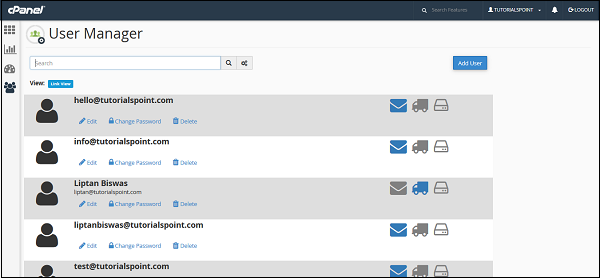
Step 2- Sistem hesaplarınızı da içeren cPanel'inizin tüm hesaplarını buradan görüntüleyebilirsiniz. Gelen Kutusu simgesinin renkli olduğu hesap, hesabın bir e-posta adresi olduğunu gösterir. Kamyon simgesi renkli olan hesaplar, hesabın FTP hesabına erişimi olduğunu gösterirken, disk simgesi renkli olan hesaplar hesabın bir web diskine erişimi olduğunu gösterir.
Step 3 - Silmek istediğiniz hesabı bulun ve alan adı altındaki sil bağlantısını tıklayın.

Step 4 - Sizden onay istenecektir, kullanıcı hesabını silmek için sil düğmesine tıklayın.
Bir Hesabı Düzenlemek İçin
Bir hesabı düzenlemek veya herhangi bir hesabın şifresini değiştirmek isterseniz. Şu adımları izleyin -
Step 1- Kullanıcı yöneticisinden şifresini düzenlemek veya değiştirmek istediğiniz hesabı seçin. Bu hesabın altındaki Düzenle bağlantısını veya Parolayı Değiştir bağlantısını tıklayın. Bunların her ikisi de sizi hesabı düzenleyebileceğiniz aynı arayüze götürecektir.
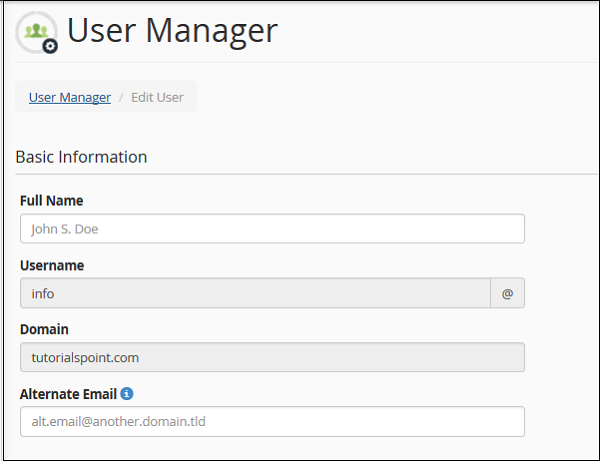
Step 2- Kullanıcının Tam adını belirtebilirsiniz. Ya da o hesap için alternatif e-posta kimliği sağlayabilirsiniz.
Step 3 - Güvenlik Bilgilerini görmek için aşağı kaydırın, bu arayüzde yeni bir şifre girebilir veya şifreyi değiştirmek isteyip istemediğinizi, boş bırakmadıysanız.
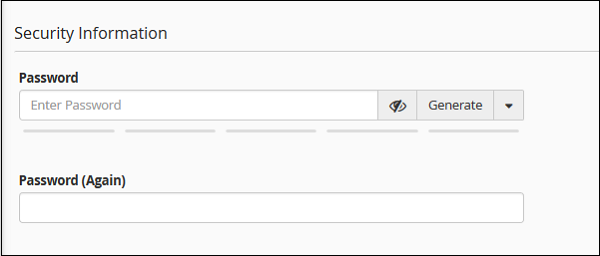
Step 4 - Hizmetler arayüzünden o kullanıcı hesabı için etkinleştirmek istediğiniz hizmetleri seçin.
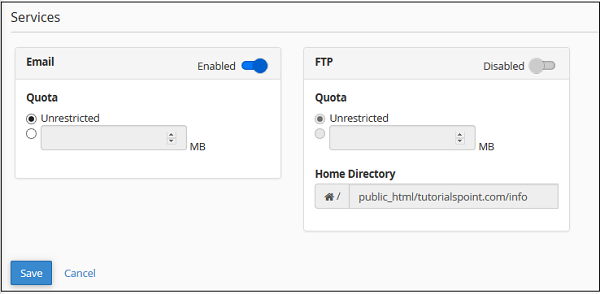
E-postayı etkinleştirebilir veya devre dışı bırakabilir, ayrıca o hesabın e-postası için Kotayı değiştirebilirsiniz. Bu hesap için FTP'yi de etkinleştirebilirsiniz, FTP hesabını etkinleştirmek için anahtarı hareket ettirmeniz yeterlidir.
Step 5 - Mevcut kullanıcının ayarlarını kaydetmek için Kaydet'i tıklayın.
Yeni Bir Kullanıcı Ekleyin
Ayrıca yeni bir kullanıcı ekleyebilir ve ona e-posta ve FTP erişimi verebilirsiniz. Yeni bir kullanıcı oluşturmak için şu adımları izleyin -
Step 1- Kullanıcı yöneticisi arayüzünün sağ tarafında bulunan 'Kullanıcı Ekle' Düğmesine tıklayın. Ve Düzenle kullanıcı arayüzünde gördüğünüz aynı ekranı göreceksiniz.

Step 2 - Kullanıcı adı ve şifre gibi gerekli tüm bilgileri sağlayın, ayrıca kullanıcının tam adını da verebilirsiniz, ancak bu isteğe bağlıdır.
Step 3- Söz konusu kullanıcıya vermek istediğiniz hizmetleri seçin. Hizmetleri etkinleştirmek veya devre dışı bırakmak için anahtarı hareket ettirerek hizmetleri etkinleştirin.
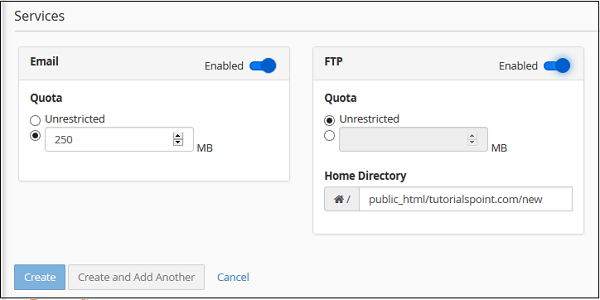
Step 4 - Kullanıcıyı oluşturmak ve kullanıcı yöneticisi arayüzüne dönmek için Oluştur düğmesine tıklayın veya kullanıcıyı oluşturmak ve tekrar yeni bir kullanıcı eklemek için Kullanıcı arayüzü ekle'ye dönmek için Oluştur ve Başka Ekle'ye tıklayın.